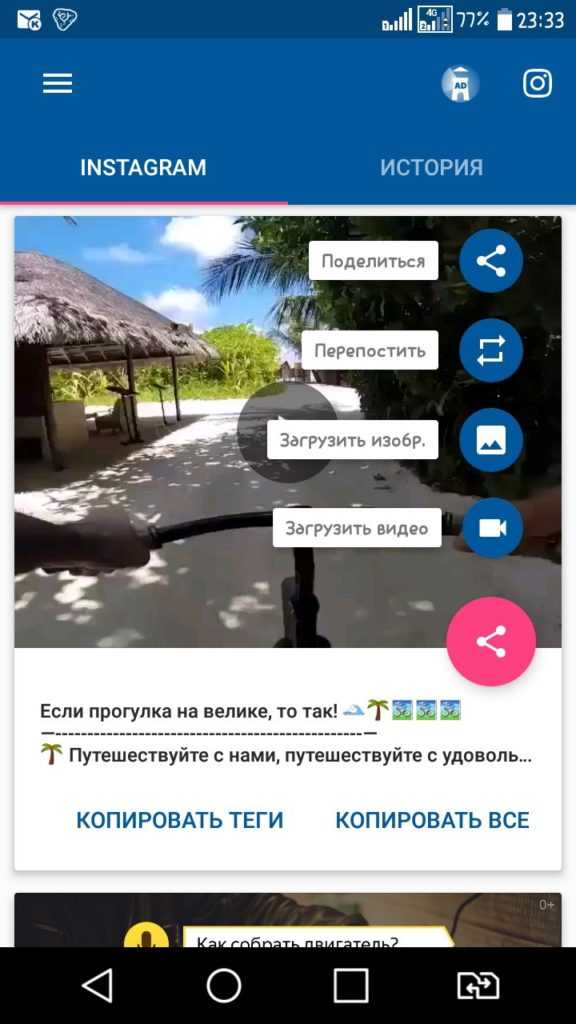Содержание
Как загрузить видео в Инстаграм в 2021 году: 5 способов
Видео – не фото, работать с ним сложнее. На заре эры Инстаграма* много сторонних сервисов предоставляли возможность загружать видео в соцсеть. 2020 год «подчистил» ряды добровольцев.
Рассмотрим варианты того, как добавить видео в Инстаграм* с компьютера, а также повторим для новичков процесс загрузки роликов в приложении с телефона.
Со смартфона
Самым простым из используемых способов выкладки видео на страничку в Инстаграме* является загрузка непосредственно через приложение на смартфоне.
Добавить видео в Ленту Инстаграма* можно следующим способом:
Заходите в приложение и нажимаете значок создания публикацииВы можете добавить готовое видео из Галереи телефона либо снять видео непосредственно из приложения. Ограничение по времени 60 секунд. После вам предложат применить фильтр или выбрать обложку
Если ваше видео из Галереи длиннее минуты, то перед выкладкой вам предложат два варианта:
- укоротить его до нужного размера, обрезав часть,
- загрузить его в IGTV.

Если выберите укоротить до минуты, то сможете это сделать прямо в приложении. Видео опубликуется в Ленте. Но если изначальное видео, часть которого вы хотите опубликовать, длиннее 20 минут, программа вас предупредит о том, что видеофайл слишком длинный.
Что делать? Обрезать его сторонними программами.
Например, c помощью VideoShow
Если выберите второй вариант – выставить ролик в IGTV, то вам выделят лимит времени в 15 минут. В Ленте будет только короткий анонс на него. А если не захотите – то и не будет.
Подробнее о других технических характеристиках видео читайте в статье «Вся правда о видео в Instagram*».
Загрузка видео в Истории осуществляется нажатием на вашу главную картинку профиля.
Нажимать можно как на странице просмотра Ленты, так и в Профиле
Длина видео ограничена 15 секундами, но при необходимости перед выкладкой одно длинное видео можно разбить на несколько коротких. Здесь также можно снимать сразу или добавить из Галереи.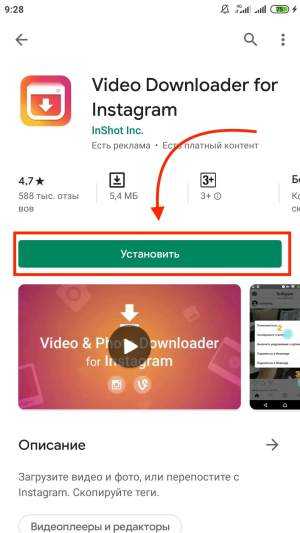 Доступно множество разных фильтров, эффектов и прочего.
Доступно множество разных фильтров, эффектов и прочего.
Подробнее об этом в статье «Как пользоваться Историями в Инстаграме*».
С компьютера
Здесь разместить видео в Инстаграм* уже сложнее. Просто открыв в браузере свою страничку, выложить новый контент в Ленту и Истории нельзя. Исключение – IGTV. В остальном же в 2021 году осталось лишь три способа загрузить видео в Инстаграм* с компьютера.
Через сервис отложенного постинга
Самый простой способ решить задачу – с помощью SMMplanner. Можно добавить фото и видео в Ленту, в Истории и в IGTV. Да, сервис платный, но за минимальные деньги вы получите высшее наслаждение от процесса загрузки видео. Подходит тем, кто выкладывает контент в Инстаграм* на регулярной основе.
Подробнее про работу с сервисом читайте в статье «Как загрузить видео в Инстаграм* с компьютера».
Через Facebook Creator Studio
Официальный сервис от Facebook*. Для привязки аккаунта Инстаграма* нажмите на его значок и следуйте инструкции
Чтобы им воспользоваться, после входа в сервис привяжите аккаунты Инстаграма* и Фейсбука* друг к другу, а также вы должны иметь бизнес-аккаунт или аккаунт Автора в Инстаграме*.
Переключиться на аккаунт Автора не сложно.
Зайти в Настройки Инстаграма* на смартфоне, выбрать «Аккаунт», а затем «Переключиться на профессиональный аккаунт». Выбрать категорию публикаций, наиболее подходящую по ваш контент. Выбрать «Автор».
После этого вы можете загрузить видео в свою Ленту. Но сделать карусель или добавить видео в Истории через сервис вы не сможете. Увы.
Через эмулятор
Еще один из способов сделать публикацию с компьютера – использовать эмулятор Андроид-приложений. Установив его на компьютер, вы на мониторе будете работать с приложениями, словно сидите в телефоне.
Рассмотрим BlueStacks.
Установив приложение, авторизуйтесь в учетной записи Google PlayВ поиске введите слово «Инстаграм*» и установите приложениеВы можете войти в Инстаграм*, кликнув по значку Уведомлений…… или при следующем входе в программу найти его в разделе Мои игры
Чтобы загрузить видео в Инстаграм*, сначала эти видео надо добавить в библиотеку эмулятора.
Войдите в Медиа-менеджер, – желтый значок в «Моих играх»Нажмите «Импорт из Windows» и выберите нужные видеоВы увидите их в импортированных файлах здесь жеТеперь заходите в эмуляторе в Инстаграм* и загружайте видео так же, как вы сделали бы это на телефоне: плюсик внизу в центре экрана, и в Галерее уже будут необходимые видео
Теперь момент о производительности вашего компьютера. Если у вас 4 гб. оперативной памяти и меньше, то каждый процесс в эмуляторе у вас будет занимать от 5 минут и больше; проще говоря – все будет тормозить.
Через браузер
Открыв свою страничку через любой браузер компьютера, вы сможете опубликовать видео только в раздел IGTV.
Перейдите в своем профиле в раздел IGTV и нажмите «Загрузить»
При работе через браузер вы сможете загрузить видео длиннее, чем на смартфоне, а именно – продолжительностью до 1 часа.
Если хотите отслеживать статистику в Инстаграме**, рекомендуем DataFan. Вам нужно только один раз подключить аккаунт и выбрать тип отчета – сервис соберет данные в наглядный дашборд, и они будут обновляться автоматически.
Заключение
Если вы рядовой пользователь соцсети, и видео с компьютера публикуете раз-два в год, то перекиньте его в память телефона и опубликуйте привычным способом. Или воспользуйтесь эмулятором.
Если же вы регулярно выкладываете видео в Инстаграм*, хранящееся и обрабатываемое на компьютере, вам в помощь сервисы отложенного постинга и официальный сервис Фейсбука*. Но помните про ограничения: сервис на Фейсбуке* довольно свежий, и Истории, карусель и некоторые другие вещи там недоступны.
Как записать видео Reels в Instagram?
Справочный центр
Функции Instagram
Публикация фото и видео
С июля 2022 года большинство видео можно будет публиковать только с помощью функции Reels. Эти изменения не затронут видео, ранее размещенные в ленте и публикуемые в веб-версии Instagram.
Пока функция Reels доступна не всем. Владельцы некоторых аккаунтов смогут просматривать видео Reels, но не смогут их снимать.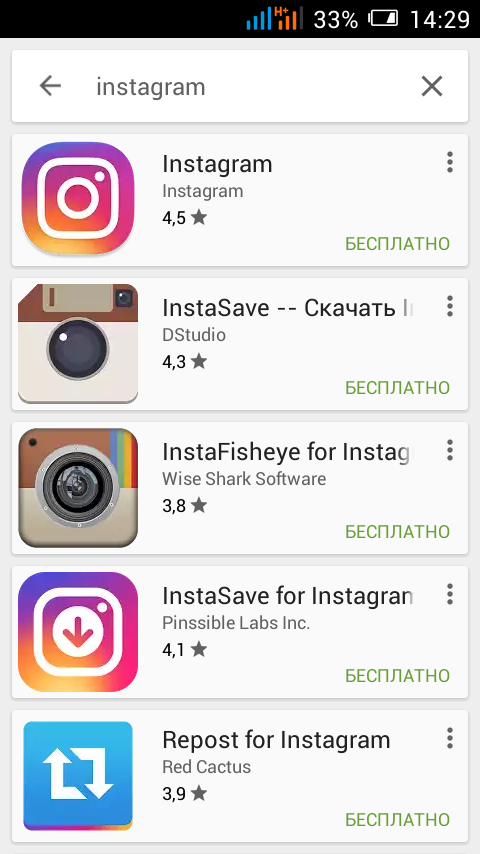
Функция Reels позволяет снимать и редактировать 90-секундные видео в Instagram. На видео Reels можно накладывать различные эффекты и музыку, а также использовать в них оригинальные аудиодорожки.
Запись видео Reels
Приложение Instagram для Android
Нажмите значок в верхней части экрана или проведите по экрану вправо в любой части ленты.
Прокрутите до варианта Reels в нижней части экрана.
Нажмите и удерживайте , чтобы записать клип, или нажмите этот значок, чтобы начать запись, и ещё раз — чтобы завершить. Вы также можете нажать на фотопленку в левом нижнем углу экрана, чтобы добавить видео из нее.
Нажмите Предпросмотр.
Выберите Редактировать клипы, чтобы просмотреть, обрезать или удалить ваш предыдущий клип, и нажмите Готово.
В верхней части экрана нажмите соответствующий значок, чтобы добавить в видео Reels стикеры , рисунки и текст .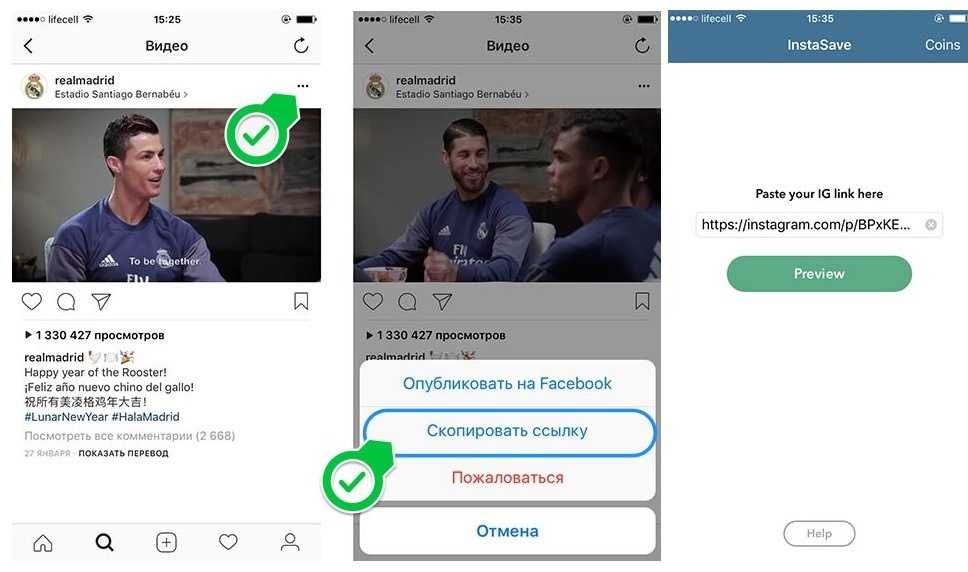 Нажмите , чтобы скачать видеозапись на свое устройство. С помощью ползунка в нижней части экрана выберите, когда на видео должен появиться текст, и нажмите Далее.
Нажмите , чтобы скачать видеозапись на свое устройство. С помощью ползунка в нижней части экрана выберите, когда на видео должен появиться текст, и нажмите Далее.
Нажмите Редактировать обложку, чтобы изменить фото обложки и добавить подпись.
Выберите Поделиться или Поделиться в Reels.
Приложение Instagram для iPhone
Нажмите значок в верхней части экрана или проведите по экрану вправо в любой части ленты.
Прокрутите до варианта Reels в нижней части экрана.
Нажмите и удерживайте , чтобы записать клип, или нажмите этот значок, чтобы начать запись, и ещё раз — чтобы завершить. Вы также можете нажать на фотопленку в левом нижнем углу экрана, чтобы добавить видео из нее.
Нажмите Далее в правом нижнем углу экрана.
Выберите Редактировать клипы, чтобы просмотреть, обрезать или удалить ваш предыдущий клип.
В верхней части экрана нажмите соответствующий значок, чтобы добавить в видео Reels стикеры , рисунки и текст . Нажмите , чтобы скачать видеозапись на свое устройство. С помощью ползунка в нижней части экрана выберите, когда на видео должен появиться текст, и нажмите Далее.
Нажмите , чтобы скачать видеозапись на свое устройство. С помощью ползунка в нижней части экрана выберите, когда на видео должен появиться текст, и нажмите Далее.
Нажмите Редактировать обложку, чтобы изменить фото обложки и добавить подпись.
Выберите Поделиться или Поделиться в Reels.
Примечание. Вы можете записать один или несколько клипов общей продолжительностью не более 60 секунд. На индикаторе прогресса в верхней части экрана будет показано оставшееся время для записи. Если вы опубликуете видео Reels в разделе «Интересное», оно также будет доступно на вкладке Reels в вашем профиле.
В видео Reels нельзя использовать интерактивные наклейки, например «Опрос», «Вызов», наклейку с вопросом и другие. Подробнее о сохранении и редактировании черновика видео Reels.
Статья оказалась полезной?
Похожие статьи
Как пожаловаться на видео Reels в Instagram?
Как сохранить и отредактировать черновик видео Reels в Instagram?
Поиск видео Reels в Instagram
Требования для загрузки видео в Instagram
Какие аудиоматериалы можно использовать для видео Reels в Instagram?
© 2022 Meta
Af-SoomaaliAfrikaansAzərbaycan diliBahasa IndonesiaBahasa MelayuBasa JawaBisayaBosanskiBrezhonegCatalàCorsuCymraegDanskDeutschEestiEnglish (UK)English (US)EspañolEspañol (España)EsperantoEuskaraFilipinoFrançais (Canada)Français (France)FryskFulaFøroysktGaeilgeGalegoGuaraniHausaHrvatskiIkinyarwandaInuktitutItalianoIñupiatunKiswahiliKreyòl AyisyenKurdî (Kurmancî)LatviešuLietuviųMagyarMalagasyMaltiNederlandsNorsk (bokmål)Norsk (nynorsk)O’zbekPolskiPortuguês (Brasil)Português (Portugal)RomânăSarduShonaShqipSlovenčinaSlovenščinaSuomiSvenskaTiếng ViệtTürkçeVlaamsZazaÍslenskaČeštinaślōnskŏ gŏdkaΕλληνικάБеларускаяБългарскиМакедонскиМонголРусскийСрпскиТатарчаТоҷикӣУкраїнськакыргызчаҚазақшаՀայերենעבריתاردوالعربيةفارسیپښتوکوردیی ناوەندیܣܘܪܝܝܐनेपालीमराठीहिन्दीঅসমীয়াবাংলাਪੰਜਾਬੀગુજરાતીଓଡ଼ିଆதமிழ்తెలుగుಕನ್ನಡമലയാളംසිංහලภาษาไทยພາສາລາວမြန်မာဘာသာქართულიአማርኛភាសាខ្មែរⵜⴰⵎⴰⵣⵉⵖⵜ中文(台灣)中文(简体)中文(香港)日本語日本語(関西)한국어
Вакансии
Условия использования
Конфиденциальность
Мы составили рейтинг лучших приложений
Некоторые видео в Instagram слишком хороши, чтобы посмотреть их всего один раз. Но если вы хотите загрузить видео из Instagram, чтобы посмотреть его позже, вы можете столкнуться с некоторыми проблемами.
Но если вы хотите загрузить видео из Instagram, чтобы посмотреть его позже, вы можете столкнуться с некоторыми проблемами.
Конечно, вы можете сохранять видео в приложении. Но это не сработает, если вы хотите использовать их в маркетинговой колоде, включить в суперкадр или смотреть без подключения к Интернету. Пока вы уважаете создателей и не выдаете их работу за свою, загрузка и обмен видео является общепринятой практикой. Но это также невероятно сложно сделать.
К счастью, мы сделали свою работу — и разобрались с всплывающей рекламой — так что вам не придется этого делать. Продолжайте читать наше руководство по лучшим методам и сторонним приложениям для загрузки видео из Instagram на ваш телефон и/или компьютер.
Как скачать видео из Instagram на телефон
4 лучших приложения для загрузки видео из Instagram, ранжированные
Часто задаваемые вопросы о загрузке видео из Instagram
Бонус: получите шпаргалку по рекламе в Instagram на 2022 год. Бесплатный ресурс включает информацию об основных аудиториях, рекомендуемые типы рекламы и советы по достижению успеха.
Бесплатный ресурс включает информацию об основных аудиториях, рекомендуемые типы рекламы и советы по достижению успеха.
Как загрузить видео из Instagram на телефон
Начнем с того, что сохраним видео из Instagram в альбоме камеры на вашем телефоне. Независимо от того, используете ли вы iPhone, Android или любое другое современное смарт-устройство, существует множество различных способов сохранения видео в Instagram. Как только они появятся там, вы даже можете отправить их по воздуху или отправить по электронной почте на компьютер.
Способ 1: Вручную
Вы не можете сделать скриншот видео, но ваш смартфон, скорее всего, может записывать экран.
Вам придется вручную добавить запись экрана в быстрые настройки как на iPhone, так и на устройствах Android. Как только оно появится, вы можете просто перейти к быстрому меню, нажать «Запись» и позволить воспроизвести видео.
На iPhone красная полоса в верхней части экрана означает, что идет запись экрана.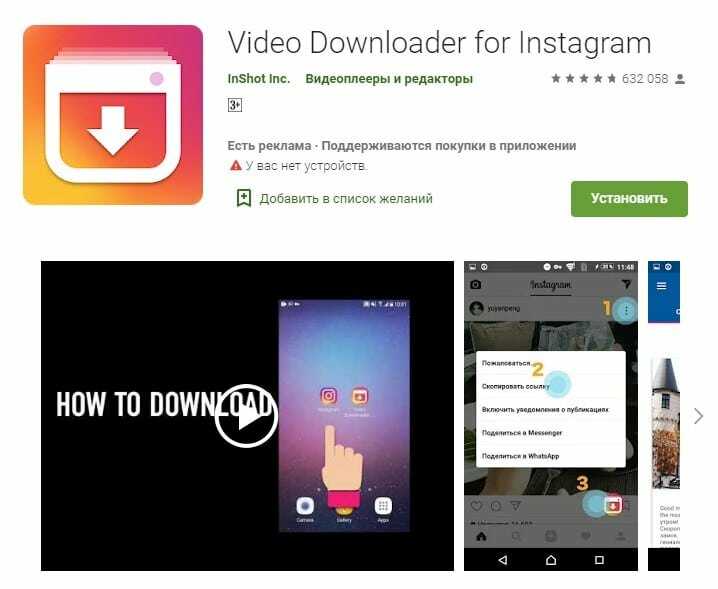
Все очень просто, но есть несколько советов, как обеспечить чистый захват:
- Установите громкость . Запись видео означает, что вам придется воспроизводить все это во время записи всего экрана телефона. Это означает, что все, что вы делаете на своем телефоне, будет записано на видео. Если вы не хотите показывать, что запускаете песню, установите громкость перед тем, как нажать кнопку записи.
- Не беспокоить . Даже если вы усовершенствовали свои настройки, нет ничего хуже неожиданного всплывающего окна. Получение смущающего сообщения от мамы или гневного уведомления от DuoLingo закроет часть клипа. Чтобы ваш интерфейс оставался чистым, ненадолго войдите в режим «Не беспокоить», который приостановит уведомления.
- Обрезка и обрезка . Используете ли вы его в более профессиональном контексте или просто оставляете для себя, продолжайте и удалите ненужную информацию. Никому не нравится видео, которое начинается со всплывающего окна «запись экрана» и заканчивается вашей главной страницей в Instagram.
 И поверьте нам, они не хотят знать, как выглядит аккумулятор вашего телефона или каким оператором связи вы пользуетесь. После того, как вы записали свое видео, используйте свой телефон, чтобы обрезать и обрезать файл, чтобы сосредоточиться на фактическом содержании.
И поверьте нам, они не хотят знать, как выглядит аккумулятор вашего телефона или каким оператором связи вы пользуетесь. После того, как вы записали свое видео, используйте свой телефон, чтобы обрезать и обрезать файл, чтобы сосредоточиться на фактическом содержании. - Смотреть и пересматривать . Запись экрана — несовершенный метод, поэтому, вероятно, есть много других вещей, которые могут пойти не так. Посмотрите видео до, во время и после записи, чтобы убедиться, что вы сняли его правильно.
Способ 2. Использование веб-сайта
Некоторые веб-сайты позволяют загружать видео из Instagram на телефон без установки дополнительного программного обеспечения.
Мы рекомендуем использовать такие сайты, как Save Insta. Просто нажмите на три точки в правом верхнем углу видео из Instagram, которое вы хотите сохранить, затем скопируйте ссылку на публикацию и вставьте ее на этот сайт. Затем вы сможете изолировать свое видео и сохранить его на своем устройстве.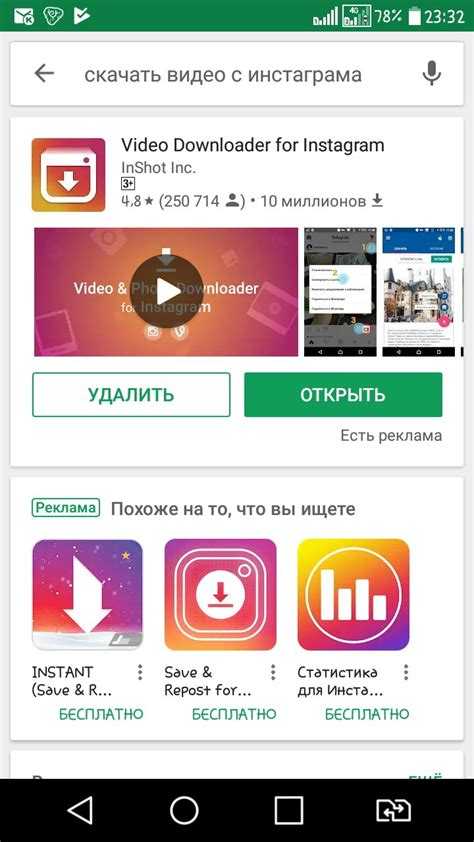
Инструкции по сохранению Insta предназначены для Safari на iOS, поэтому результаты могут отличаться, если вы попробуете их в другом браузере или на другом устройстве. Вам также нужно следить за всплывающей рекламой, замаскированной под поддельные ссылки «скачать».
Способ 3. Использование приложения
Если вы не хотите возиться с записью экрана или веб-сайтами, лучше всего использовать App Store. Но некоторые приложения более надежны, чем другие. К счастью, мы составили список четырех лучших приложений для загрузки видео из Instagram на ваш телефон.
4 лучших приложения для загрузки видео из Instagram, рейтинг
Если вы хотите загружать видео из Instagram через стороннее приложение, вам следует использовать одно из них.
Примечание . Как всегда, прежде чем загружать программное обеспечение на свой телефон, убедитесь, что вас устраивает политика безопасности и условия приложения.
1. Репост: Для Instagram
Стоимость : Бесплатно, с платным обновлением
Скачать для iOS
Скачать для Android
Приложение The Repost: For Instagram является одним из самых популярных загрузчиков Instagram всех времен.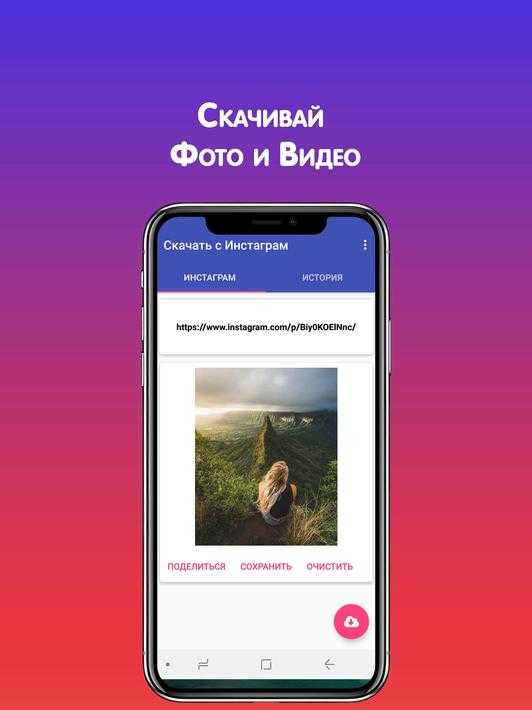 Он разработан, чтобы упростить репост изображения или видео в Instagram из одной учетной записи в другую. Но вы также можете использовать его для сохранения клипов прямо на вашем устройстве.
Он разработан, чтобы упростить репост изображения или видео в Instagram из одной учетной записи в другую. Но вы также можете использовать его для сохранения клипов прямо на вашем устройстве.
Это давно работающее приложение с высоким рейтингом, предлагающее удобный пользовательский интерфейс. К сожалению, вы не можете удалить водяной знак, если не заплатите за премиум-версию. Это, вероятно, хорошо — вы все равно должны указывать свой источник.
2. Reposter для Instagram (только для iOS)
Стоимость : Бесплатно
Скачать для iOS
Reposter для Instagram — это легкое приложение, которое позволяет загружать видео из Instagram в полном разрешении без надоедливых водяных знаков.
Платной опции нет, что может означать менее надежные обновления. Несколько пользователей сообщили, что приложение иногда может глючить, и в нем много навязчивой рекламы. Тем не менее, это приложение работает, если вы хотите скачать видео из Instagram.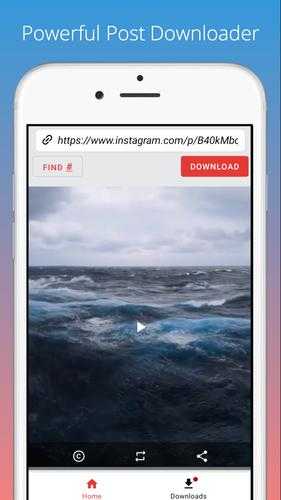
3. InsTake
Стоимость : Бесплатно
Скачать для iOS
Скачать для Android
InsTake может быть менее известен, но он также позволяет пользователям легко загружать видео из Instagram.
Бонус: получите шпаргалку по рекламе в Instagram на 2022 год. Бесплатный ресурс включает информацию об основных аудиториях, рекомендуемые типы рекламы и советы по достижению успеха.
Получите бесплатную шпаргалку прямо сейчас!
Приложение, доступное для Android и iOS, позволяет пользователям загружать видео из Instagram без перехода на платную версию. Однако вам нужно будет войти в свою учетную запись Instagram через приложение, прежде чем оно заработает, что для некоторых может показаться ненужным шагом.
4. InstaGet (только для Android)
Стоимость : Бесплатно
Скачать для Android
InstaGet — это простое и понятное приложение, которое выполняет свою работу, когда вы хотите загрузить видео из IG.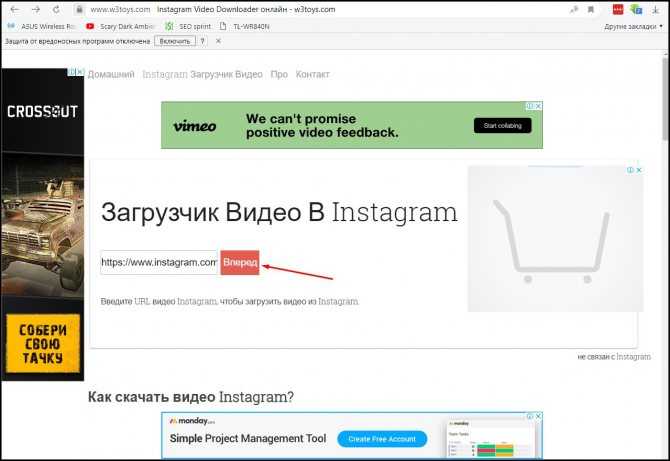
Недостаток наворотов в бесплатном приложении компенсируется простотой использования. Тем не менее, он доступен только на Android, поэтому пользователям iPhone придется искать в другом месте.
Часто задаваемые вопросы о загрузке видео из Instagram
Какие типы видео из Instagram можно скачать?
В зависимости от выбранного вами метода вы можете загружать любой видеоконтент из Instagram. Это включает в себя Instagram Reels, Instagram Video и Instagram Stories. Вы даже можете загружать видео из Instagram Live, если выберете опцию записи экрана.
Как скачать видео из Instagram на компьютер?
Возможно, загружать видео из Instagram на компьютер еще проще. Вы просто копируете URL-адрес поста в Instagram и подключаете его к сайту загрузки видео, например AceThinker, для доступа к видео. Есть также расширения для браузера, которые работают так же.
Если вы очень разбираетесь в технологиях, вы даже можете проверить исходный код URL-адреса Instagram и найти исходный код MP4 для загрузки на свой компьютер.
Является ли скачивание видео из Instagram незаконным?
Скачивание видео из Instagram для личного использования не является незаконным, но это становится серой зоной при перепрофилировании контента. Выдавать чужую работу за свою, безусловно, нельзя, равно как и редактировать или изменять контент каким-либо образом.
Всегда указывайте аккаунт Instagram, из которого вы взяли видео, и дайте понять, что это не ваш оригинальный контент.
Начните создавать свое присутствие в Instagram с помощью Hootsuite. Планируйте и публикуйте публикации прямо в Instagram, привлекайте свою аудиторию, измеряйте эффективность и управляйте всеми другими профилями в социальных сетях — и все это с одной простой панели инструментов. Попробуйте бесплатно сегодня.
Начало работы
Легко создавайте, анализируйте и планируйте публикации, истории и ролики в Instagram с помощью Hootsuite. Экономьте время и получайте результат.
Бесплатная 30-дневная пробная версия
Загрузчик видео из Instagram — SSYouTube.com
Пытаетесь найти быстрое и безопасное программное обеспечение для загрузки видео из Instagram? Попробуйте загрузчик видео Ssyoutube из Instagram! Это безопасно, просто в использовании и БЕСПЛАТНО!
Это очень удобно, так как вы можете использовать его для загрузки изображений и видео как на мобильный телефон, так и на ПК. И он хорошо работает с любым браузером.
Чтобы вам было удобнее скачивать, мы разработали расширение для браузеров ПК и создали приложение для Android. Сохраняйте из Инсты все, что хотите! Ознакомьтесь с подробностями ниже.
Поддерживаемые платформы:
Загрузите видео и фото из Instagram с помощью «SaveFrom.net Helper»
С нашим расширением для браузера вы сможете без проблем сохранять видео из Instagram. Просто загрузите его в свой браузер!
При просмотре постов в Instagram вы увидите маленькую кнопку, когда наведете курсор мыши на видео или изображение, которое хотите сохранить. Это расширение. Вы можете получить файл высокого качества, просто нажав кнопку «Скачать».
Это расширение. Вы можете получить файл высокого качества, просто нажав кнопку «Скачать».
Этот превосходный инструмент работает в Chrome, Firefox, Opera, Safari и во всех браузерах на основе Chromium. Обратите внимание, что он работает только с настольными браузерами в Windows, Mac OS, Linux и Ubuntu.
Имейте в виду, что наше расширение для браузера позволит вам загружать частные видео и фотографии из Instagram, но вы не сможете сделать это с помощью нашего бесплатного онлайн-загрузчика.
Добавьте в браузер расширение «SaveFrom.net Helper».
Приложение для загрузки видео из Instagram для Android
Хорошие новости для пользователей Android! С нашим великолепным приложением вы можете загружать любой контент, который вам нравится! Это удобно и отлично работает на телефонах и планшетах Android.
- Загрузите видео из Instagram или IGTV за секунду.
- Скучаете? Смотрите видео в автономном режиме.
- Собирайте музыку и видео в медиагалерею.

- Сохраняйте фото из Instagram, управляйте и классифицируйте свои файлы.
- Слушайте музыку в бегах.
- Делитесь видео с друзьями через WhatsApp или Instagram.
Как скачать видео из Instagram с помощью онлайн-загрузчика?
Если вы хотите загрузить фото или видео из Instagram с веб-сайта Ssyoutube.com, выполните следующие три простых шага:
Скопируйте URL-адрес видео или фото
Найдите и откройте страницу Instagram видео, роликов, IGTV или изображения, которое вы хотите сохранить. Затем скопируйте его URL-адрес и вернитесь на страницу загрузки фотографий IG на Ssyoutube.com.
Вставьте URL-адрес в поле ввода
В верхней части страницы загрузчика видео Insta вы можете увидеть поле ввода. Вставьте туда URL-адрес видео или фото. И нажмите на правую часть кнопки. Процесс загрузки начнется в ближайшее время.
Нажмите кнопку загрузки
По умолчанию наш загрузчик видео и фотографий из Instagram выберет наилучшее качество файла.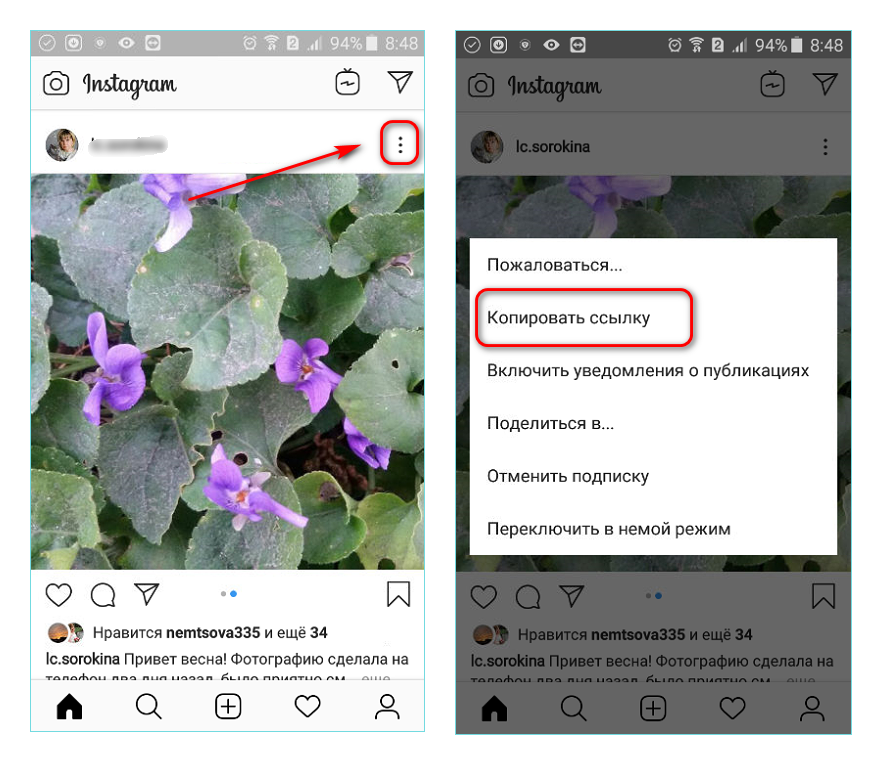 Но если вам нравится определенное качество или формат, вы можете выбрать один из нескольких вариантов.
Но если вам нравится определенное качество или формат, вы можете выбрать один из нескольких вариантов.
Как сохранить видео из Instagram из адресной строки?
Вы можете запустить быструю и простую загрузку видео из Instagram прямо из адресной строки браузера. Просто вставьте короткий домен перед URL-адресом файла. (например, «sfrom.net/» или «savefrom.net/»).
Вот как это должно выглядеть: sfrom.net/https://www.instagram.com/p/Bsyq4yVH8Mh/
Нажмите кнопку Enter и через секунду вы будете перенаправлены на страницу с несколькими вариантами загрузки. По умолчанию будет выбрано наилучшее доступное качество видео или фото. Но если вам нужно другое качество, выберите его из списка и нажмите, чтобы запустить процесс.
Вопросы и ответы
Обратите внимание, что эта функция доступна только с расширением браузера «SaveFrom.net Helper». Установите его в свой браузер, чтобы загружать видео или изображения Instagram MP4 из частной учетной записи.
Загрузчики видео из Instagram не могут сохранять личные видео и фотографии, если вы не вошли в свою учетную запись. Наше программное обеспечение уважает ваше право на неприкосновенность частной жизни и не имеет доступа к вашим личным данным. Мы не можем получить доступ к вашим личным видео и фотографиям из Instagram.
Вы можете запустить загрузку видео из Instagram на iPhone с помощью онлайн-заставки Insta и из браузера Safari на вашем устройстве. Не забудьте обновить свой iPhone до iOS 13 или любой другой последней версии.
Откройте приложение Instagram на своем iPhone или iPad. Скопируйте URL выбранного видео или фото. И вставьте его в поле ввода на сайте Ssyoutube.com. Нажмите правую кнопку. Через секунду вы получите ссылку для скачивания.
Вот три метода на выбор
- Установить расширение для браузера
- Используйте короткий домен «sfrom.net/»
- Используйте онлайн-загрузчик Instagram
Вы можете найти свое видео в папке по умолчанию на вашем компьютере.
После загрузки видео или фотографий из Instagram на компьютер все файлы можно найти в папке, по умолчанию установленной для сохранения всего контента из Интернета. Если у вас нет других настроек, то папка по умолчанию называется «Загрузки».
Все файлы, которые вы загружаете, напрямую из Instagram. Мы не храним фотографии или видео на наших серверах.
Нет! Это противоречит нашему взгляду на конфиденциальность и личные данные пользователя. Мы отдаем приоритет и уважаем ваше право на неприкосновенность частной жизни.
Да! И так будет всегда. Мы рады помочь людям с нашим сервисом. Чтобы сделать сохранение Insta доступным для всех, мы собираем деньги с рекламы на нашей странице.
С помощью нашего сервиса вы можете получить файлы максимально возможного качества. Наше программное обеспечение обнаруживает и показывает вам все возможные варианты, и вы можете выбрать тот, который вам больше нравится. Если запрошенное вами качество недоступно, вы можете сохранить файл в доступном качестве.



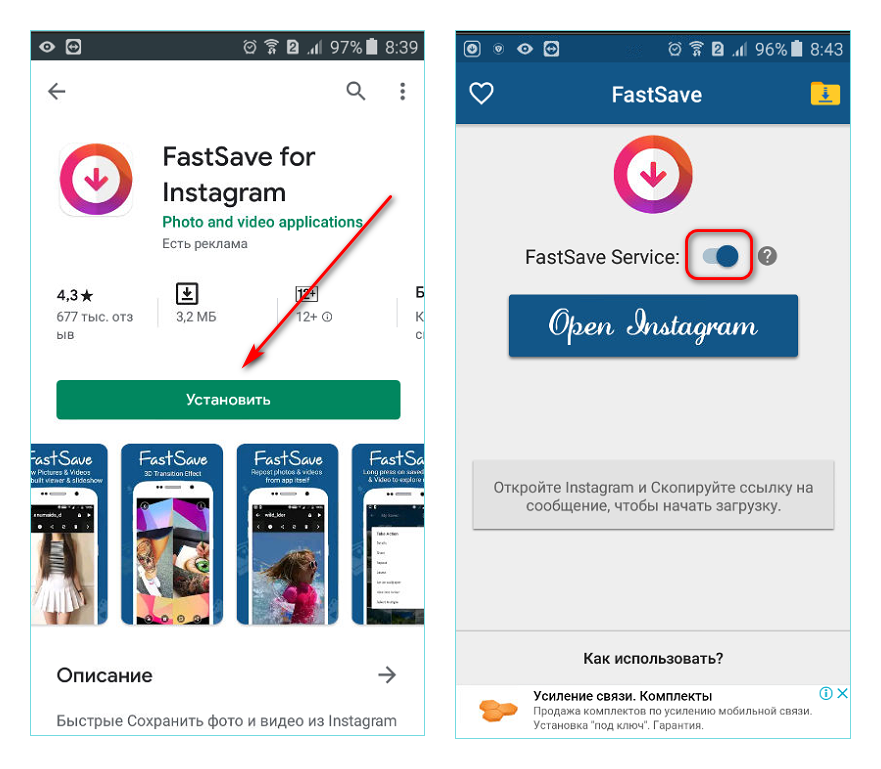 И поверьте нам, они не хотят знать, как выглядит аккумулятор вашего телефона или каким оператором связи вы пользуетесь. После того, как вы записали свое видео, используйте свой телефон, чтобы обрезать и обрезать файл, чтобы сосредоточиться на фактическом содержании.
И поверьте нам, они не хотят знать, как выглядит аккумулятор вашего телефона или каким оператором связи вы пользуетесь. После того, как вы записали свое видео, используйте свой телефон, чтобы обрезать и обрезать файл, чтобы сосредоточиться на фактическом содержании.